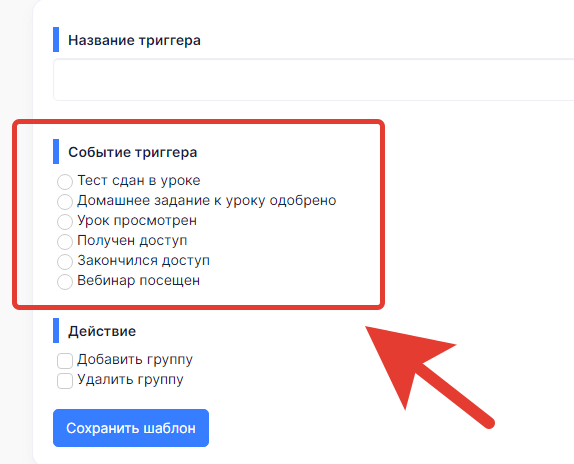Боты
Подраздел Боты в разделе Настройки.
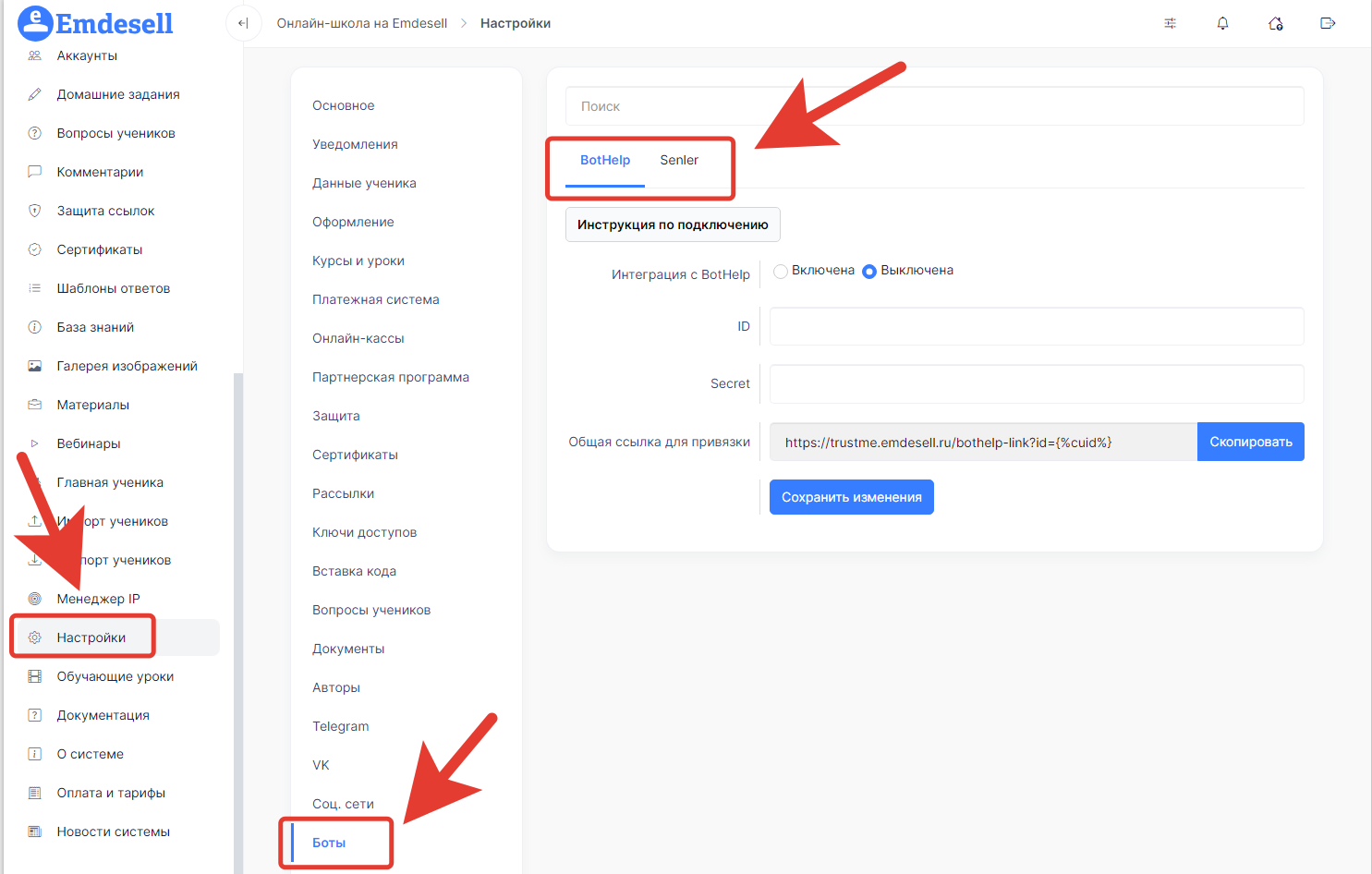
В данном разделе школы можно настроить интеграции с сервисами рассылок для разных мессенджеров - BotHelp (для разных мессенджеров) и Senler (для ВК).
Интеграция BotHelp и Emdesell
Видео инструкция
Часть 1
Часть 2
Часть 3
Часть 4
Инструкция
Инструкция находится в разделе по ссылке - Bothelp и Emdesell.
Интеграция Senler и Emdesell
Видео инструкция
Инструкция
Подключение Senler в школе
Senler — это сервис для формирования отправки сообщений пользователям ВКонтакте.
Важно: для подключения сервиса обязательно нужно иметь собственную группу/сообщество ВКонтакте. Если группы ВК нет, то ее нужно создать для дальнейшей настройки сервиса в кабинете школы.
Настройка Senler и группы ВКонтакте
1. Подключаем приложение Senler в группе ВКонтакте.
- Переходим в раздел группы ВКонтакте — Управление.
.png)
- Далее, переходим в раздел Приложения.
.png)
- Находим в списке приложений — приложение Senler.
.png)
- Добавляем приложение по кнопке — Добавить.
.png)
- Подтверждаем добавление приложения в группу по кнопке — Добавить.
.png)
Таким образом, добавили новое приложение в свою группу ВК.
2. Включаем функцию Сообщений в группе.
- Переходим в раздел Сообщения сообщества.
.png)
- Включаем Сообщения сообщества. Нужно перейти с режима Отключено в режим Включено.
.png)
.png)
3. Создаем API ключ в группе ВКонтакте.
- Переходим в раздел Управление группы Вконтакте.
.png)
- Переходим в раздел — Работа с API.
.png)
- Нажимаем кнопку — Создать ключ.
.png)
- В новом окне отмечаем первых два пункта разрешения и нажимаем кнопку — Создать.
.png)
- Подтверждаем данное действие (если привязан телефон).
.png)
- Копируем полностью данный ключ и вставляем в список блокнота (для дальнейшей работы).
.png)
.png)
4. Копируем ID группы ВКонтакте в блокнот.
- Переходим в раздел Управление группы ВКонтакте.
.png)
- В строке ввода Адрес копируем ID группы, т.е. уникальный номер группы в ВКонтакте, это набор цифр.
.png)
- И вставляем цифры в блокнот (или вводим вручную).
.png)
5. Проходим авторизацию в Senler.ru.
- Переходим по ссылке на сайт и авторизуемся (производим вход по личным данным) в личный кабинет через вход в свой аккаунт ВКонтакте.
.png)
.png)
.png)
6. Подключаем сообщество в Senler.
- Переходим по кнопке +Подключить сообщество.
.png)
- Выбираем сообщество, которое собираемся подключить и нажимаем кнопку +Подключить.
.png)
- Разрешаем доступ к группе по кнопке — Разрешить.
.png)
- Сообщество успешно подключено.
.png)
7. Добавляем дополнительные ключи в Senler.
- Переходим в раздел Настройки, в сервисе Senler.
.png)
- Далее, переходим во вкладку Подключение.
.png)
- Добавляем новый ключ доступа по кнопке +Добавить ключ.
.png)
- Во всплывающем окне — нажимаем Разрешить.
.png)
- И добавляем еще один ключ таким же образом.
.png)
.png)
8. Генерируем ключ в разделе Работа с API в Senler.
- Переходим в раздел Настройки, далее во вкладку Работа с API.
.png)
- Добавляем новый ключ по кнопке +Добавить ключ.
.png)
- Вводим название ключа и нажимаем кнопку Продолжить.
.png)
- Копируем ключ и вставляем отдельно в список блокнота.
.png)
.png)
Далее, переходим в кабинет школы и делаем следующие настройки.
Настройки в школе Emdesell
1. Подключение интеграции с сообщениями ВКонтакте.
- Переходим в раздел школы — Настройки.
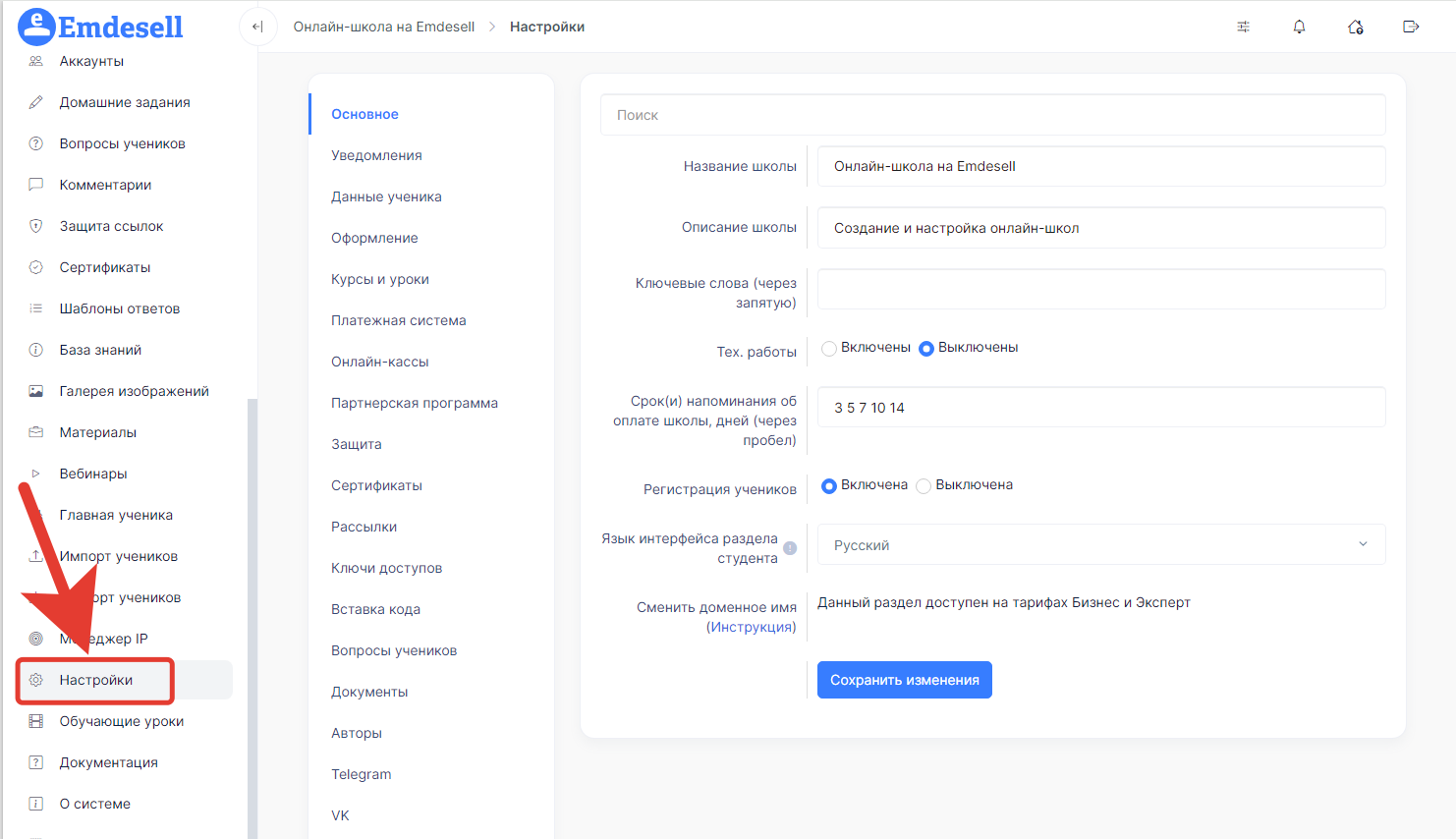
- Далее, переходим в подраздел VK.
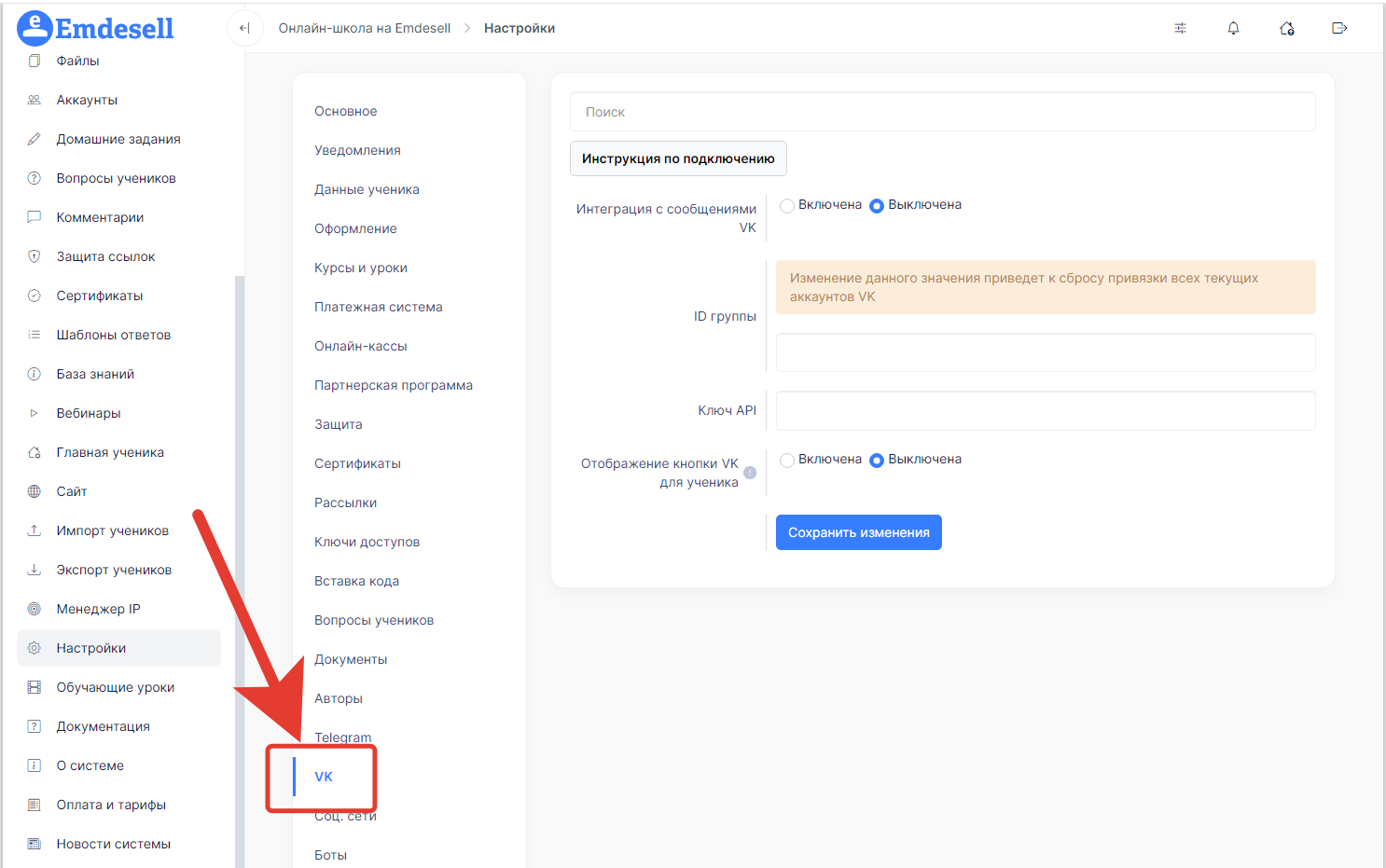
- В опции Интеграция с сообщениями VK выставляем режим - Включена.
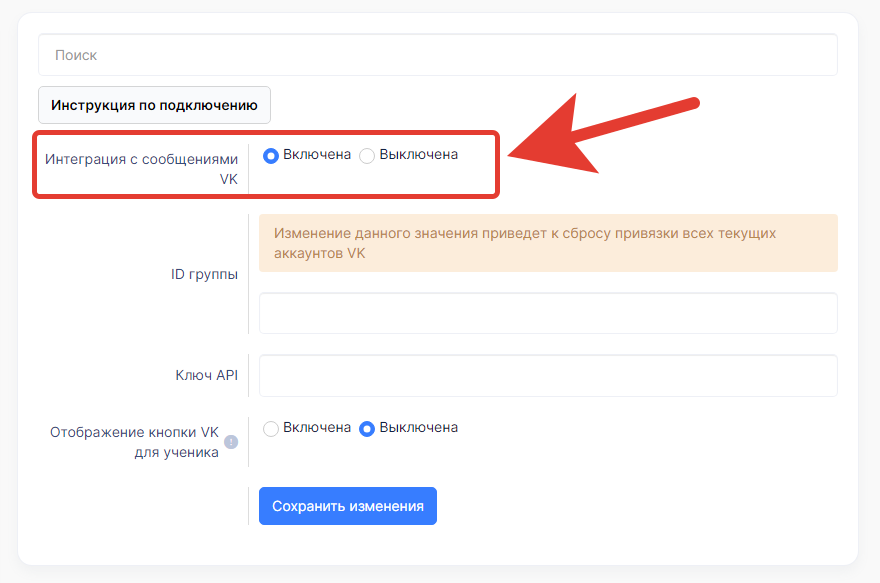
- Копируем ID группы ВК из блокнота (который сохранили ранее) и вставляем его в строку ввода в школе — ID группы.
.png)
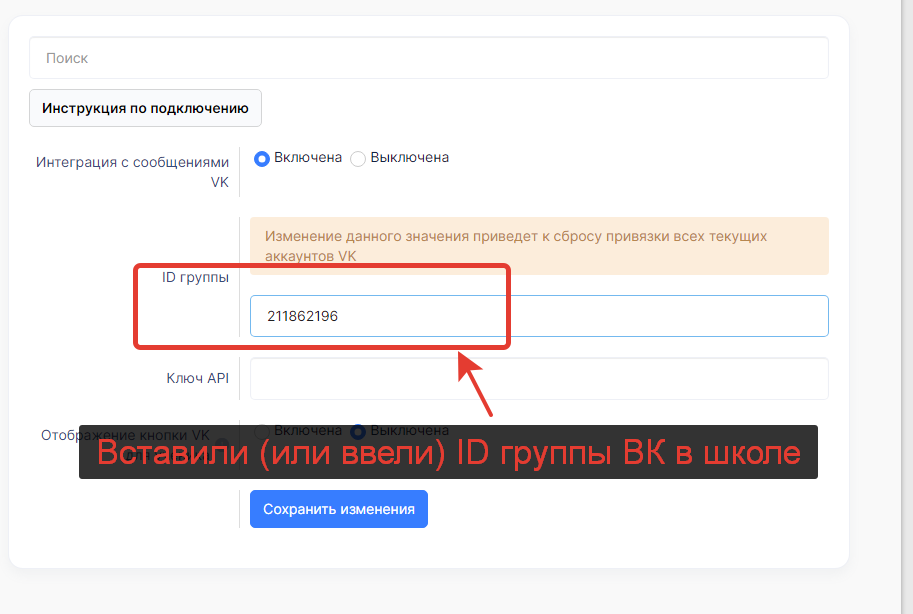
- Копируем ключ API из блокнота (который сохранили ранее) — это самый длинный набор шифра в списке, и вставляем его в строку ввода школы — Ключ API.
.png)
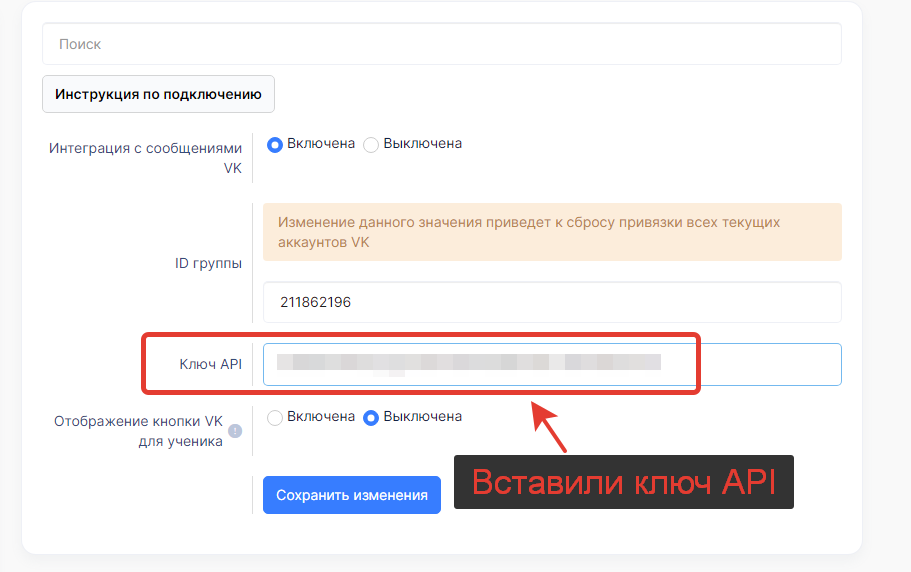
- В опции Отображение кнопки VK для ученика выставляем режим - Включена.
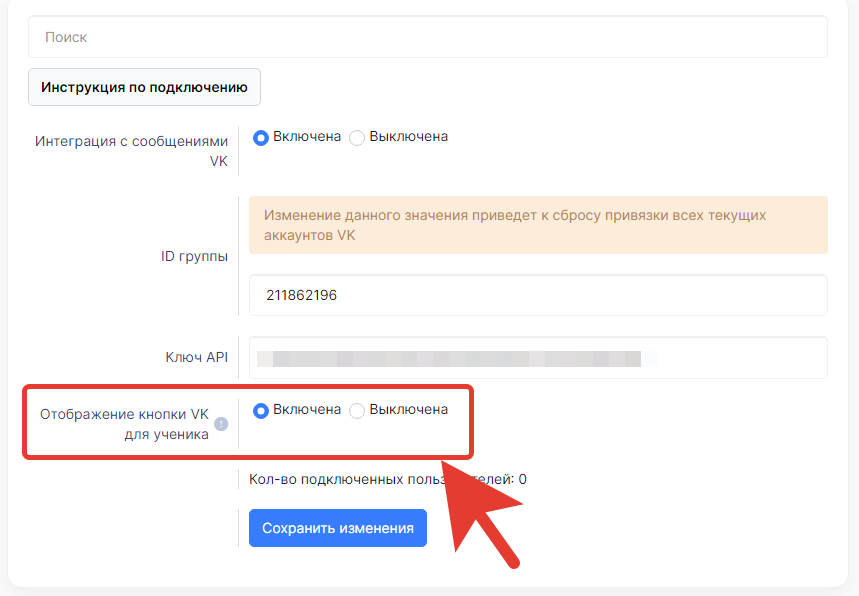
- Сохраняем изменения по кнопке — Сохранить изменения.
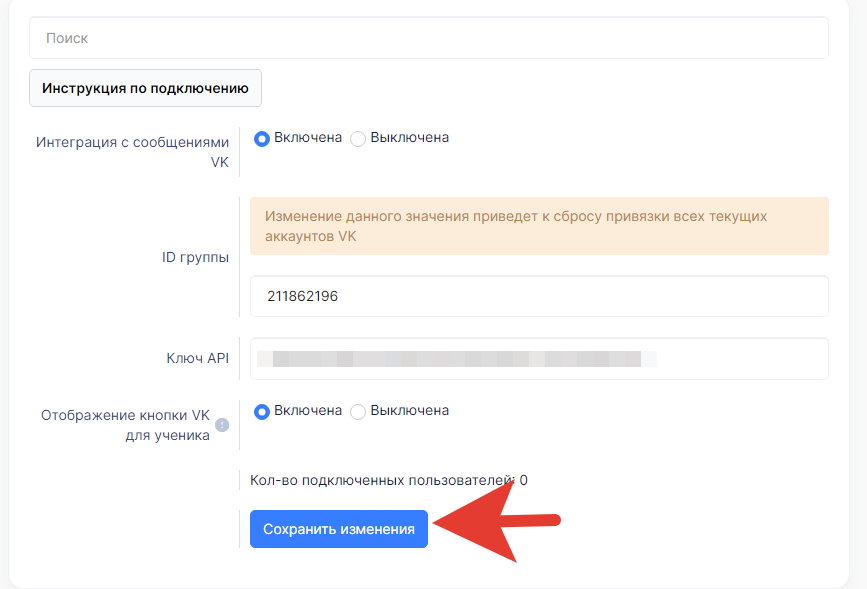
2. Подключение Senler в школе.
- Переходим в раздел Настройки школы.
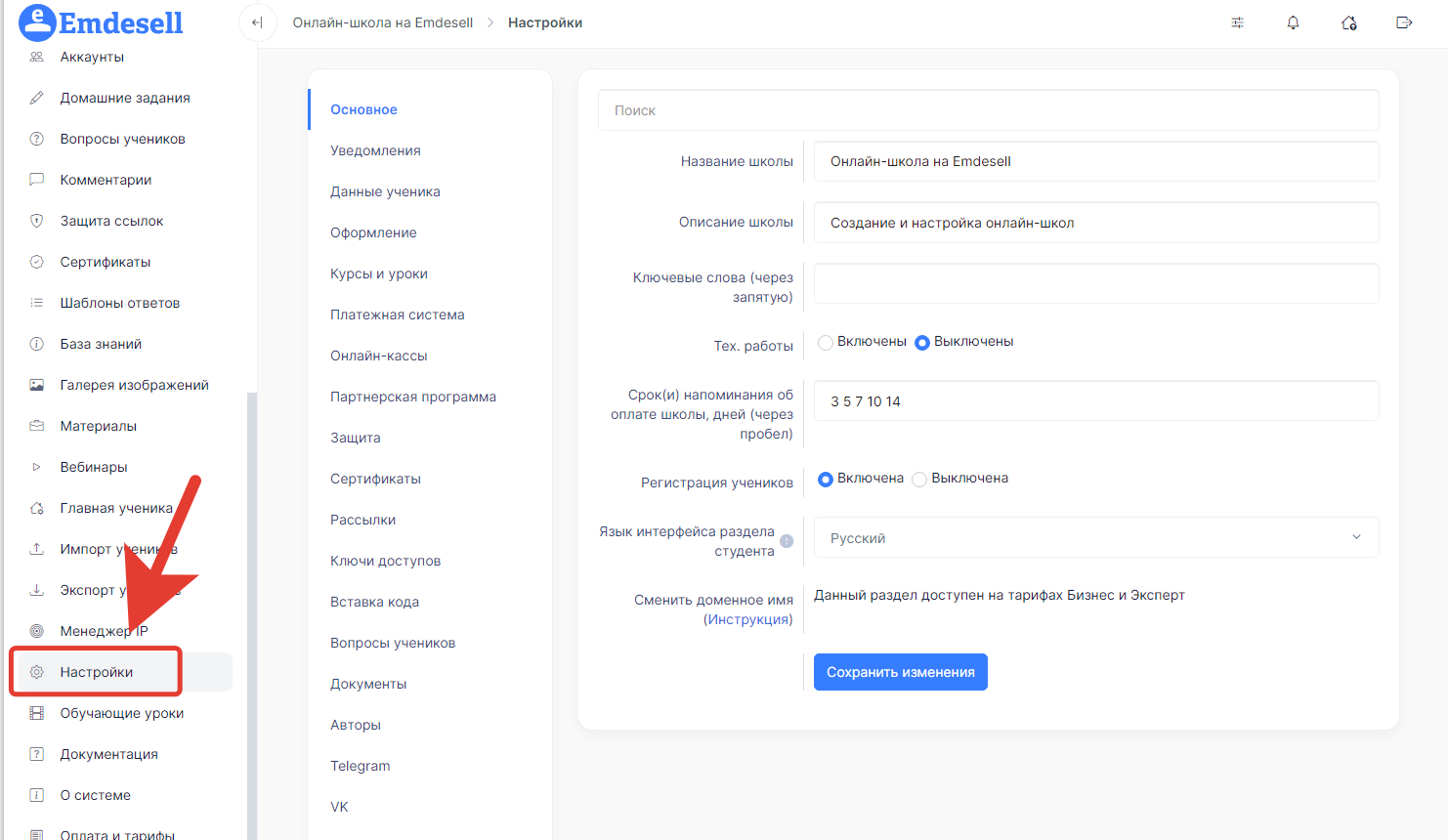
- Переходим в подраздел — Боты.
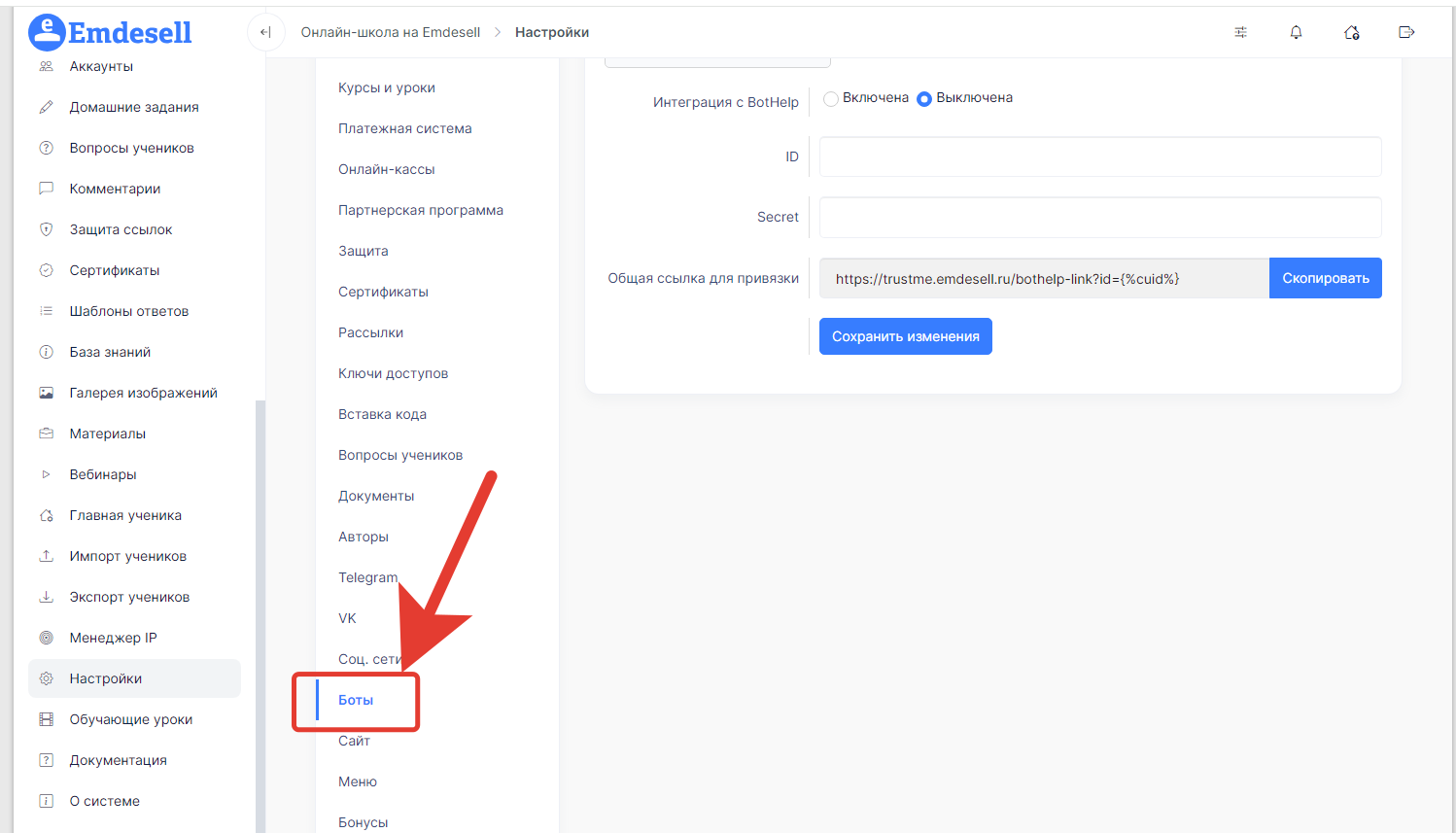
- Далее, переходим во вкладку - Senler.
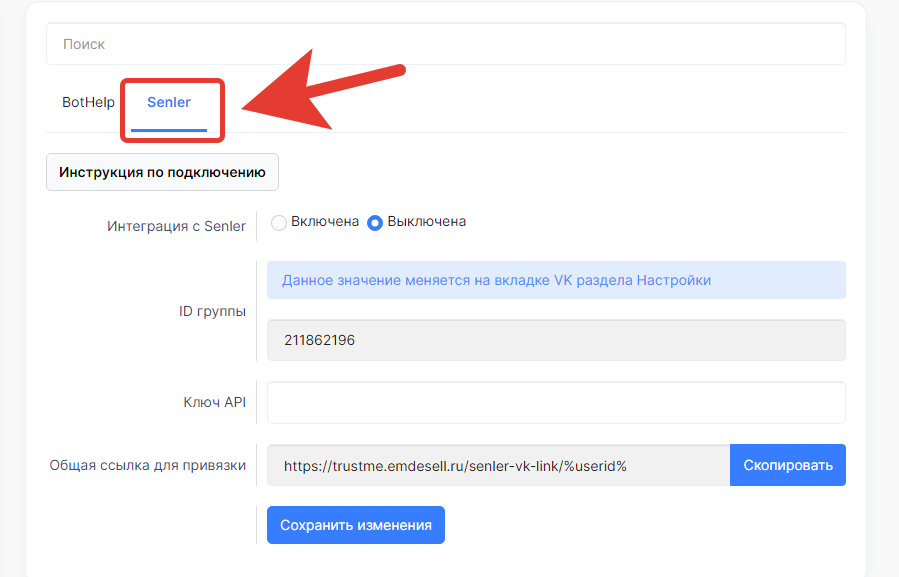
- Копируем ключ из блокнота и вставляем в строку ввода в школе ключ API.
.png)
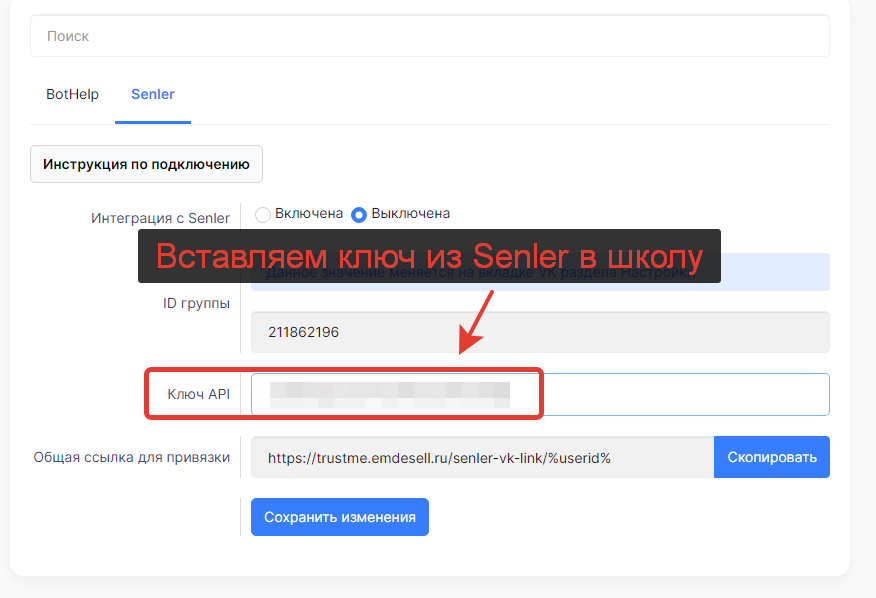
- Включаем Интеграцию с Senler. И сохраняем изменения по кнопке — Сохранить изменения.
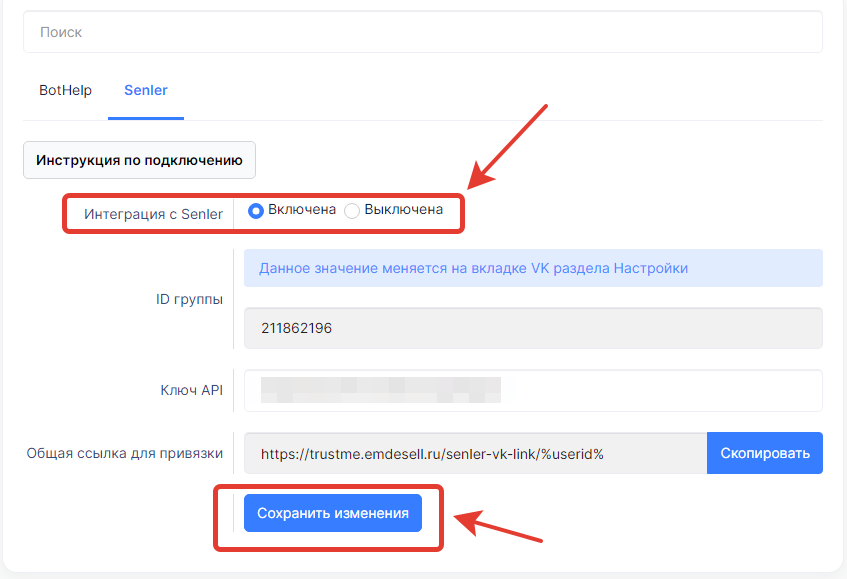
Таким образом, подключили сервис Senler к онлайн-школе на Emdesell.
Также, появится новый раздел в школе — Боты, в котором можно будет создавать триггеры для работы с подписчиками ВКонтакте с интеграцией в школе.
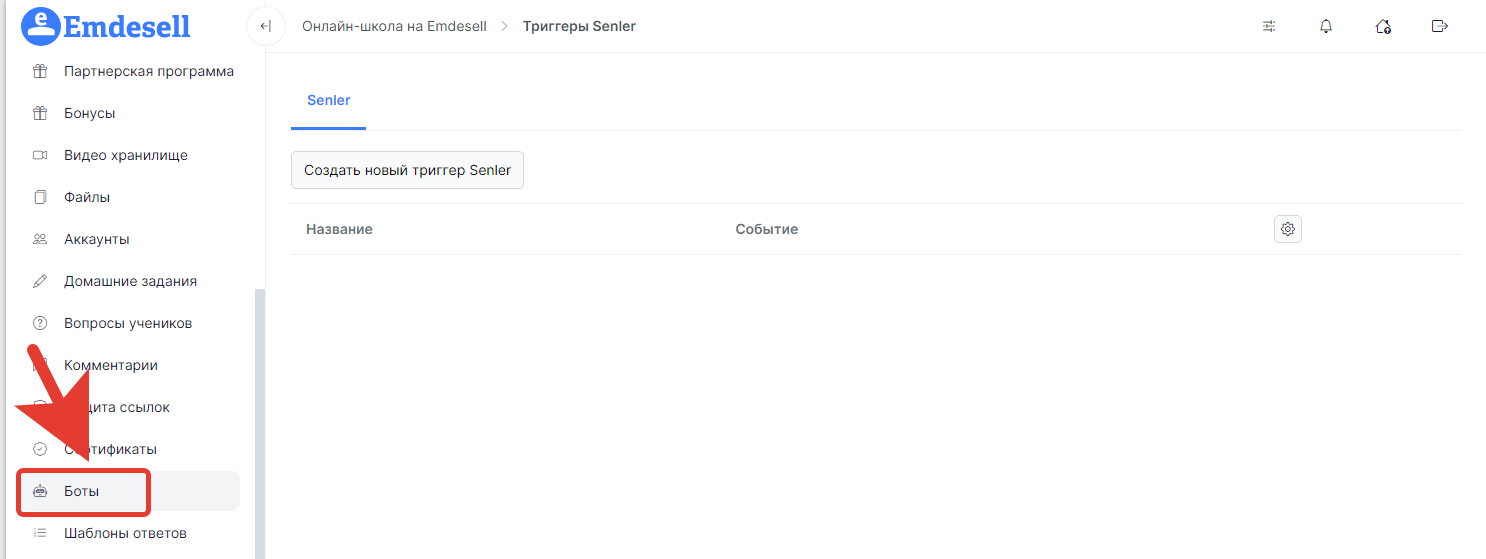
События триггеров Senler в школе, по которым можно будет работать.